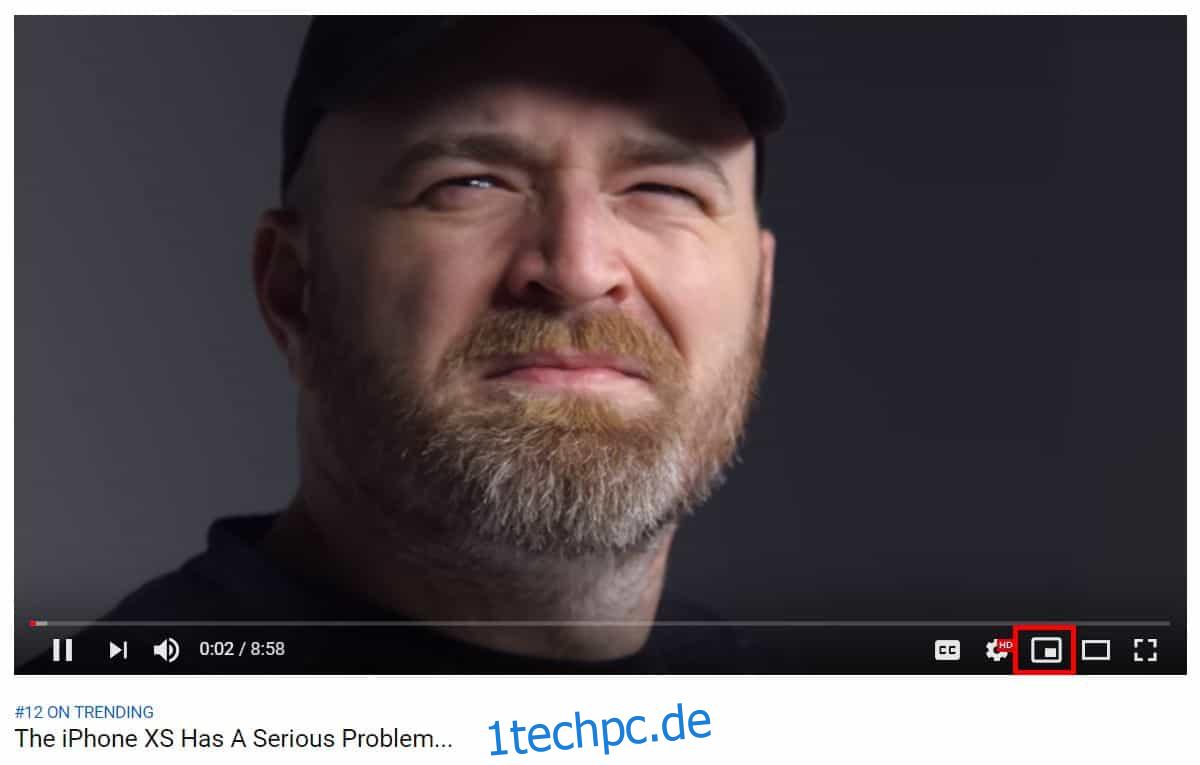Auf kleinen Bildschirmen haben Mediaplayer oder Websites, die Medien abspielen können, oft Probleme mit dem Platz auf dem Bildschirm. Die Facebook-Apps sind dafür ein gutes Beispiel. Bei älteren Versionen der App konnten Benutzer nicht durch ihren Newsfeed scrollen, wenn sie sich ein Video ansahen. Facebook hat dies behoben, indem es einen schwebenden Videoplayer hinzugefügt hat. Android hat so etwas, aber es wird oft von Apps unterstützt, so dass es nicht zuverlässig ist. Während diese Art von Funktion normalerweise auf Smartphones zu finden ist, werden Sie gelegentlich auf Desktop-Websites darauf stoßen. Facebook hat einen, und jetzt gibt es einen YouTube-Miniplayer, mit dem Sie ein Video ansehen und YouTube durchsuchen können, während Sie es ansehen.
YouTube-Miniplayer
Der YouTube-Miniplayer ist live, Sie müssen also nur YouTube besuchen und ein Video zum Abspielen auswählen, um ihn zu verwenden. Sobald das Video abgespielt wird, sehen Sie sich die Steuerungsleiste des Mediaplayers an.
Es gibt eine neue Playergröße zwischen dem Zahnradsymbol und dem Theatermodussymbol, mit der Sie den YouTube-Miniplayer aktivieren können. Klicken Sie einfach auf dieses Symbol und das Video wird unten rechts auf Ihrem Bildschirm minimiert.
Sie können jetzt YouTube so oft durchsuchen, wie Sie möchten. Sie können das Video anhalten oder von diesem kleineren, schwebenden Player zum nächsten springen. Wenn Sie zum Standardplayer zurückkehren möchten, klicken Sie einfach auf den Titel des Videos. Der YouTube-Miniplayer ist Dark-Mode-kompatibel.
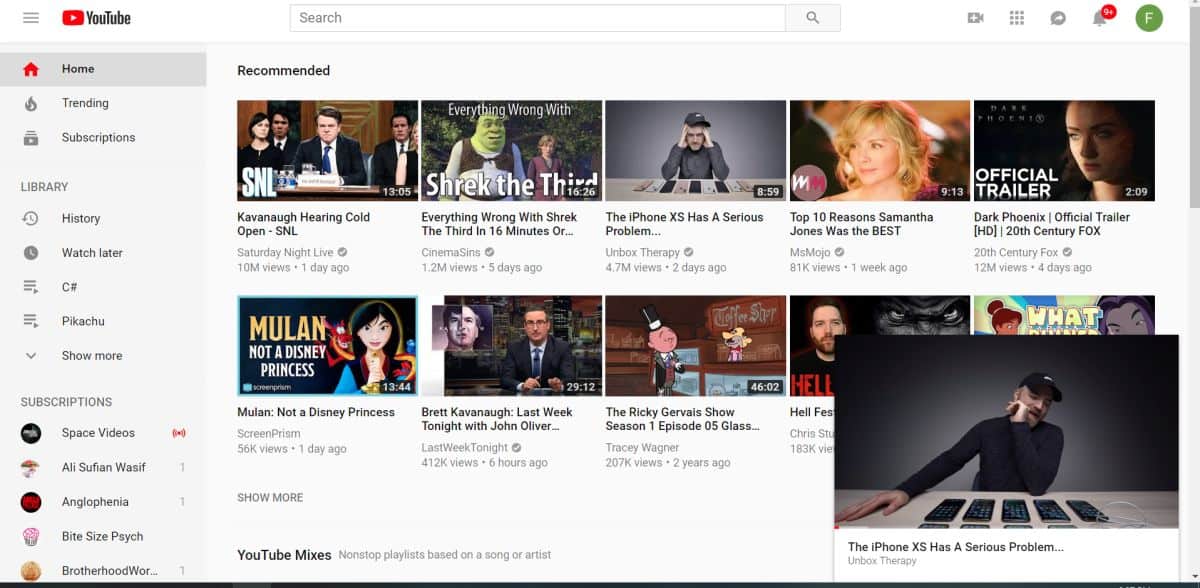
Da diese Funktion zur Desktop-Version der YouTube-Website hinzugefügt wurde, fragen Sie sich vielleicht, warum sie überhaupt benötigt wird. Benutzer sind nicht hungrig nach Platz auf dem Bildschirm und können einen neuen Tab oder ein neues Fenster öffnen und YouTube darauf durchsuchen, wenn sie möchten. Für alle, die Windows 10 verwenden, macht die nützliche Windows-Snap-Funktion dies noch einfacher.
Bei dieser Funktion geht es nicht um den Platz auf dem Bildschirm. Die Desktop-Website von Facebook hat etwas Identisches. Es ermöglicht den Zuschauern im Grunde, ein Video weiter anzusehen und sich gleichzeitig andere Dinge anzusehen, die interessant aussehen. Für Benutzer ist dies eine bequeme Möglichkeit, sich weiterhin Videos anzusehen, und für YouTube ist es eine gute Möglichkeit sicherzustellen, dass Benutzer die Website nicht verlassen und immer mehr Videos ansehen.
Wenn Sie nach einem bestimmten Video suchen und gleichzeitig eines ansehen, wird diese Funktion nützlich sein. Natürlich können Sie nicht zwei Videos gleichzeitig abspielen, aber es wird trotzdem nützlich sein.